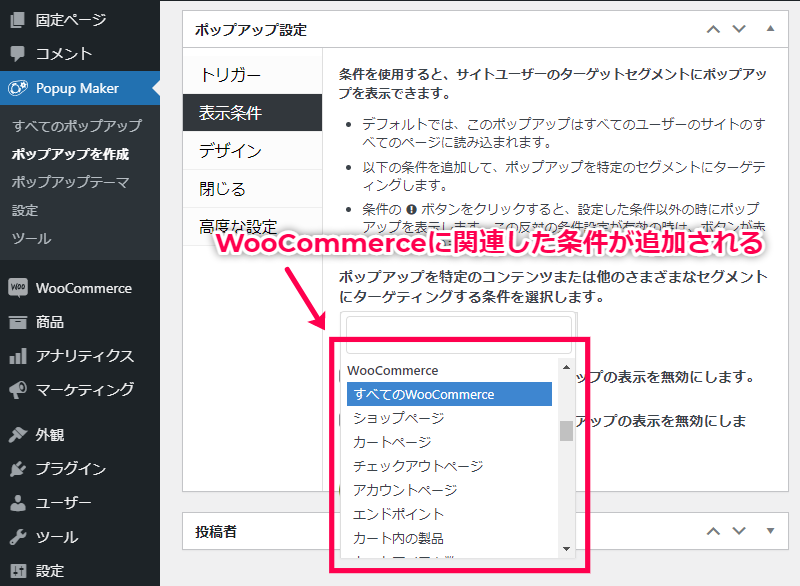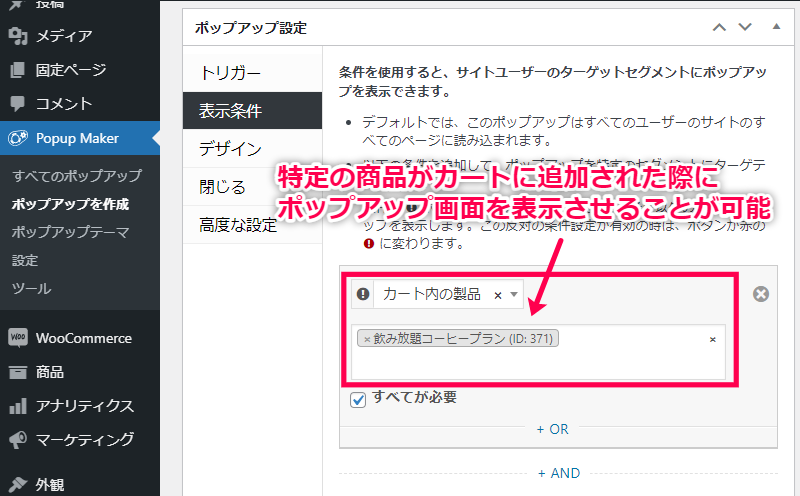WooCommerce Pro アドオンは、Popup Maker プラグインで作成したポップアップ画面に、WooCommerce で構築されたショッピングサイトのカートページや商品ページでポップアップ表示する機能を追加します。
WooCommerce の条件によってポップアップを表示する
ポップアップ画面が表示される条件を追加する [表示条件] 設定に、WooCommerce サイトで利用できる条件が追加されます。
カートの中身が表示されるページや商品アーカイブ(一覧で表示するページ)など、特定のページでポップアップ画面を表示したり、商品のカテゴリー別や特定のタグで判別してポップアップ画面を表示することができます。
カートの状態に応じたポップアップを表示
ポップアップ画面を表示する設定を行う際に、WooCommerceに特化した条件を指定できるため、商品カートの状態に応じた条件を設定し、合わせ買いの商品情報をポップアップしたり、送料が無料になる条件などを表示することができます。
カートに追加した商品に応じてポップアップを表示
WooCommerceに特化した条件を組み合わせてポップアップ画面の表示に利用できるため、カートページと、IDや商品カテゴリーで指定した特定の商品などを組み合わせて設定することで
カートに特定の商品が入った場合に、関連商品としてポップアップ画面を表示するなどの設定を行うことができます。
WooCommerce Pro アドオンは、WooCommerce で構築されたショッピングサイトのカートページや商品ページでポップアップ画面を表示することができます。ショッピングサイトに特化した表示条件が追加されるため、商品ページで特定の条件を満たした際にポップアップを表示したり、カートの状態(カートの商品数や合計金額)に応じたポップアップを表示することができます。
WooCommerce Proの使い方
WooCommerce に対応した表示条件
アドオンを有効化後、ポップアップ画面の [ポップアップ設定] > [表示条件] 内の [ポップアップを特定のコンテンツまたは他のさまざまなセグメントにターゲティングする条件を選択します] 一覧に、新しい条件が追加されます。
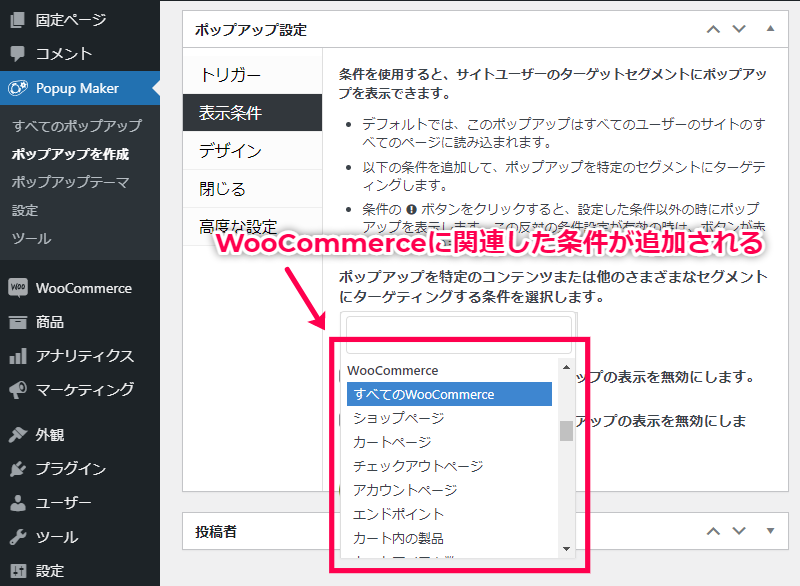
[ポップアップを特定のコンテンツまたは他のさまざまなセグメントにターゲティングする条件を選択します] には、次のような条件が追加されます。
WooCommerce
- すべてのWooCommerce
WooCommerceで作成されたすべてのページにポップアップ画面を表示します。
- ショップページ
サイト内のショップページにポップアップ画面を表示します。
- カートページ
商品カートのページにポップアップ画面を表示します。
- チェックアウトページ
支払いページにポップアップ画面を表示します。
- アカウントページ
ショップ内のアカウント用のページにポップアップ画面を表示します。
- エンドポイント
WooCommerce サイトでログインしているユーザーが [購入手続き] や [マイアカウント] 内の特定のページを表示した際にポップアップ画面を表示します。
エンドポイントで設定可能なページ
-
- order-pay:[購入手続き] > [支払い] ページ
- order-received:[購入手続き] > [注文受付] ページ
- orders:[マイアカウント] > [注文] ページ
- view-order:[マイアカウント] > [注文を表示] ページ
- downloads:[マイアカウント] > [ダウンロード] ページ
- edit-account:[マイアカウント] > [アカウント編集] ページ
- edit-address:[マイアカウント] > [住所] ページ
- payment-methods:[マイアカウント] > [決済方法] ページ
- lost-password:[マイアカウント] > [パスワード再発行] ページ
- customer-logout:[マイアカウント] > [ログアウト] ページ
- add-payment-method:[購入手続き] > [決済方法を追加] ページ
- delete-payment-method:[購入手続き] > [決済方法を削除] ページ
- set-default-payment-method:[購入手続き] > [デフォルトの決済方法を設定] ページ
- subscriptions:[マイアカウント] > [サブスクリプション] ページ
- カート内の製品
特定の製品がカートに入れられた場合にポップアップ画面を表示します。
- カートアイテム数
カート内の製品の数が設定した範囲と一致する場合にポップアップ画面を表示します。
- カート合計
カートの商品や、送料、割引などの合計金額が設定した範囲と一致する場合にポップアップ画面を表示します。
- 顧客生涯価値
利用者の購入履歴と合計金額から算出される値と一致する場合にポップアップ画面を表示します。
- 特定の商品を購入
設定した商品が購入された場合にポップアップ画面を表示します。
商品
- 商品 アーカイブ
商品を一覧表示(アーカイブ)するページでポップアップ画面を表示します。
- すべての商品
商品ページすべてでポップアップ画面を表示します。
- 特定の商品
条件で追加した商品のページのみでポップアップ画面を表示します。
- 商品:ID
条件で追加したIDが設定されたページでポップアップ画面を表示します。
- 商品:特定の商品タイプ
条件で追加した [商品タイプ] のページでポップアップ画面を表示します。
- 商品:特定の商品の表示設定
条件で追加した 、商品の表示設定に一致するページでポップアップ画面を表示します。
- 商品:特定のカテゴリー
条件で追加した 、商品のカテゴリーに一致するページでポップアップ画面を表示します。
- 商品:特定のタグ
条件で追加した 、商品タグに一致するページでポップアップ画面を表示します。
- 商品:特定の送料区分
条件で追加した送料区分に一致するページでポップアップ画面を表示します。
商品カテゴリー
- 商品カテゴリー:すべて
カテゴリーが設定されているすべての商品ページでポップアップを表示します。(未分類は表示されません)
- 特定の商品カテゴリー
条件で追加したカテゴリーの商品ページのみでポップアップ画面を表示します。
- 商品カテゴリー:ID
条件で追加したIDが設定されたカテゴリーに該当する商品ページでポップアップ画面を表示します。
商品タグ
- 商品タグ:すべて
タグが設定されているすべての商品ページでポップアップを表示します。(未分類は表示されません)
- 特定の商品タグ
条件で追加したタグの商品ページのみでポップアップ画面を表示します。
- 商品タグ:ID
条件で追加したIDが設定されたタグに該当する商品ページでポップアップ画面を表示します。
商品出荷クラス
- 商品出荷クラス:すべて
出荷区分が設定されているすべてのページでポップアップを表示します。(未分類は表示されません)
- 特定の商品出荷クラス
条件で追加した出荷区分のページのみでポップアップ画面を表示します。
- 商品出荷クラス:ID
条件で追加した出荷区分が設定されたページでポップアップ画面を表示します。